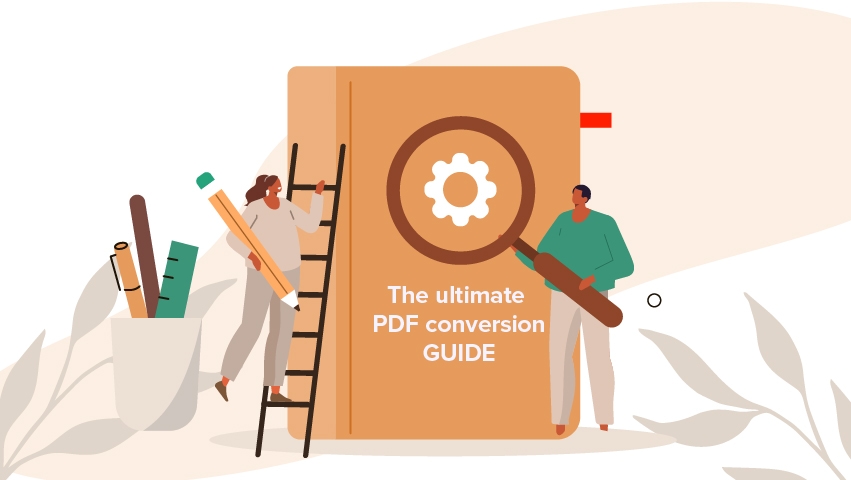Das PDF-Dateiformat muss nicht vorgestellt werden. Es ist mit fast allen Geräten und Betriebssystemen kompatibel und behält die Formatierung der Originaldatei bis zum letzten Punkt bei. Daher wird es seit mehr als drei Jahrzehnten von Privatpersonen und Unternehmen auf der ganzen Welt verwendet.
Trotz seiner Beliebtheit ist kein Dateiformat perfekt, denn das PDF-Format ist bekanntermaßen schwer zu bearbeiten, kaum interaktiv und nimmt manchmal viel zu viel Platz ein, vor allem, wenn es Bilder enthält. Und das sind nur einige seiner Macken!
Zum Glück gibt es heute eine ganze Reihe von PDF-Konvertern, mit denen Sie Ihr Dokument schnell in Word, Excel oder alles andere umwandeln können, was Sie brauchen. In diesem Artikel befassen wir uns mit den gängigsten Formaten und ihren Verwendungszwecken, mit den Vorteilen der PDF-Konvertierung sowie mit einigen Tipps und Tricks, wie Sie das Beste aus diesen Tools herausholen können.
Im Folgenden finden Sie einen Überblick darüber, was wir in diesem umfassenden PDF-Konvertierungsleitfaden behandeln werden:
Was ist eine PDF-Konvertierung?
Warum überhaupt PDFs konvertieren?
Wann sollte man Dateien zurück in PDF konvertieren?
Gängige PDF-Konvertierungstypen
Wie konvertiert man PDF in Word?
Konvertierung von PDF in Excel
Konvertierung von PDF in PowerPoint
PDF in Bild konvertieren
PDF in ePub konvertieren
PDF in HTML konvertieren
PDF in RTF konvertieren
Wie Sie den richtigen PDF-Konverter auswählen
Häufige Probleme bei der PDF-Konvertierung und Lösungen
Häufig gestellte Fragen
Legen wir gleich los!
Was ist eine PDF-Konvertierung?
Um eine Konvertierung durchzuführen, verwenden Sie einen PDF-Konverter um eine PDF-Datei in ein anderes Dateiformat umzuwandeln, zum Beispiel in ein DOCX. Dies kann notwendig sein, wenn Sie den Inhalt der PDF-Datei leichter bearbeiten oder auf nicht unterstützte Funktionen wie Rechtschreibprüfung, Excel-ähnliche Formeln, Folienpräsentationen usw. zugreifen möchten.
Nachfolgend ein Blick hinter die Kulissen, wie PDF-Konverter in der Praxis funktionieren:
Das Konvertierungswerkzeug liest und analysiert zunächst die Daten der PDF-Datei, einschließlich Text, Bilder, Schriftarten und Layout.
anschließend extrahiert es den Text, die Bilder und andere Elemente aus der Datei, z. B. eingebettete Schriftarten, Vektorgrafiken und PDF-Anmerkungen.
Dieser Inhalt wird dann an die Struktur des Zielformats angepasst. Dazu gehören u. a.:
- Konvertierung von Text in ein unterstütztes Format unter Beibehaltung der ursprünglichen Formatierung.
- Extrahieren und konvertierung von Bildern in ein unterstütztes Dateiformat.
- Konvertierung interaktiver Elemente wie Hyperlinks und Felder.Wenn der Inhalt vollständig zugeordnet ist, beginnt das Konvertierungstool mit der Erstellung der Zieldatei.
Abschließend wird die erzeugte Datei an dem vom Benutzer gewünschten Ort gespeichert, sei es lokal oder in der Cloud.
Warum in PDF konvertieren?
PDF-Dateien sind zwar beliebt und weit verbreitet, aber sie sind nicht das Nonplusultra unter den Dateiformaten und weisen eine Reihe von Unzulänglichkeiten auf. Im Folgenden finden Sie einen Überblick über die wichtigsten Probleme, die Sie durch die Konvertierung einer PDF-Datei in ein anderes Format lösen können:
Erleichterung der Bearbeitungdie Konvertierung von PDFs in Formate wie Word oder Excel macht Aufgaben wie das Ändern von Text, Bildern und Formatierungen viel einfacher als mit einem PDF-Editor.
Ihre Dateien leichter zugänglich macheneinige Formate wie HTML oder ePub sind für Bildschirmleser und andere unterstützende Technologien besser geeignet als das PDF-Format.
Berücksichtigung der Kompatibilität mit bestimmten Plattformen: Machen Sie Ihre Datei vollständig kompatibel mit bestimmten Geräten oder Softwareanwendungen.
Zugang zu neuen Funktionalitätendie Konvertierung von PDF-Dateien in andere Formate eröffnet neue Möglichkeiten, z. B. die Erstellung visuell ansprechender Präsentationen oder die Extraktion von Daten in übersichtliche Tabellen.
Gängige PDF-Konvertierungstypen
Sowohl bei der Konvertierung von PDFs als auch bei der Konvertierung in PDFs gibt es Dutzende von Dateiformaten zur Auswahl konvertierung in PDFszur Auswahl stehen, gibt es im Allgemeinen einige Formate, die von den meisten Anwendern bevorzugt werden. Die folgende Liste ist nach Konvertierungstypen geordnet: textbasierte, bildbasierte, präsentationsbasierte oder E-Book-Konvertierungen.
Textbasierte Konvertierungen
PDF in Word: Konvertiert PDFs in bearbeitbare Word-Dokumente um die Bearbeitung zu vereinfachen und weitere Anpassungsoptionen freizuschalten.
PDF zu Excel: Extrahieren von Daten aus PDFs in Excel-Tabellen um Zugang zu leistungsstarken Datenanalyse-Tools zu erhalten.
PDF zu RTFpDF in RTF: Konvertierung von PDFs in RTF-Dateien (Rich Text Format), um die Kompatibilität mit verschiedenen Textverarbeitungsprogrammen zu gewährleisten.
Bildbasierte Konvertierungen
PDF in Bild: konvertierung von PDFs in Bildformate wie JPEG, PNG oder TIFF konvertieren, um sie einfach in Designprojekte, Präsentationen oder Online-Sharing einzubinden.
Präsentationsbasierte Konvertierungen
PDF in PowerPoint: konvertierung von PDFs in PowerPoint präsentationen zu konvertieren, um von einer effektiven visuellen Erzählung zu profitieren.
Konvertierung von E-Büchern
PDF in ePub: pDFs in ePub konvertieren um ein nahtloses Leseerlebnis auf E-Readern und anderen elektronischen Geräten zu erreichen.
Webbasierte Konvertierungen
PDF in HTMLpDFs in HTML-Code umwandeln, um Ihre Inhalte für das Internet zu optimieren.
PDF in Word konvertieren
Dies ist vielleicht die beliebteste PDF-Konvertierungsoption. Wenn Sie Ihre Datei im Word-Format vorliegen haben, können Sie alle Vorteile nutzen, die eine voll ausgestattete Textverarbeitungssoftware wie MobiOffice bietet. Das bedeutet, dass Sie sofort Zugriff auf nützliche Funktionen wie Textsuche, benutzerdefinierte Schriftarten und Formatierungsoptionen, Software zur automatischen Rechtschreibkorrektur und vieles mehr erhalten. Eine weitere, weniger bekannte Tatsache ist, dass Bei der Konvertierung von PDF in Word werden einige der Metadaten der PDF-Datei gelöschtdadurch wird die Datei kleiner, insbesondere wenn Sie einen Bildscan in DOCX konvertieren.
Um eine PDF-Datei in Word zu konvertieren, brauchen Sie die richtige Software. Es gibt zwar viele kostenlose Online-Optionen zur Verfügunggibt, empfehlen wir, sich an spezielle Desktop-Anwendungen zu halten, da diese in der Regel bessere Ergebnisse liefern, ohne dass Ihre Daten ins Internet hochgeladen werden. Nachfolgend finden Sie die allgemeinen Schritte, die sich jedoch von Plattform zu Plattform leicht unterscheiden können:
Öffnen Sie die Anwendung.
Navigieren Sie zu Ihrer PDF-Datei.
Öffnen Sie es und klicken Sie auf PDF zu Word.
Wählen Sie aus, welche Sprachen in Ihrer PDF-Datei enthalten sind.
Wählen Sie aus, wo Sie Ihre neue Datei speichern möchten.
Tipps und Anregungen:
Ideal, um textbasierte Dokumente bearbeitbar und anpassbar zu machen.
Empfohlen, wenn Sie umfangreiche Bearbeitungen oder Formatänderungen vornehmen müssen.
Überprüfen Sie Schriftarten und Formatierung nach der Konvertierung, um die Konsistenz zu wahren.
Möchten Sie mehr erfahren? Lesen Sie unseren ausführlichen Artikel über die Konvertierung von PDF in Word.
PDF in Excel konvertieren
Wenn Ihre Aufgabe irgendeine Datenanalyse beinhaltet, dann ist das PDF-Format einfach nicht das richtige für Sie. Um alle benötigten Werkzeuge freizuschalten, konvertieren Sie Ihre PDF-Datei am besten in Excel. Dadurch können Sie Dinge einstellen wie benutzerdefinierte Spaltenbreiten und Makros, das Einrichten und Verwalten von Datenfiltern, die Verwendung von Formeln zur Durchführung komplexer Berechnungen und vieles mehr.
Mit einer Excel-Datei entkommen Sie auch dem eindimensionalen Ansatz der PDF-Datei, da Sie mit mehreren Blättern, Zeilen und Spalten arbeiten können. Im Folgenden erfahren Sie, wie Sie mit den meisten Desktop-Anwendungen einwandfreie PDF-zu-Excel-Konvertierungen durchführen können:
Öffnen Sie die Anwendung.
Navigieren Sie zu Ihrer PDF-Datei.
Öffnen Sie es und klicken Sie auf PDF in Excel.
Wählen Sie aus, welche Sprachen in Ihrer PDF-Datei enthalten sind.
Wählen Sie aus, wo Sie Ihre neue Datei speichern möchten.
Tipps und Anregungen:
Ideal zum Extrahieren von Tabellen und Daten für weitere Analysen und Berechnungen.
Am besten geeignet für Dokumente mit strukturierten Daten, Tabellen und Diagrammen.
Bereinigen Sie die Formatierung nach der Konvertierung, um die Genauigkeit in Excel zu gewährleisten.
Möchten Sie mehr erfahren? Lesen Sie unseren ausführlichen Artikel über die Konvertierung von PDF in Excel.
Wie konvertiert man PDF in PowerPoint?
Was fällt Ihnen als erstes ein, wenn Sie das Wort "Präsentation" hören? Wenn Sie an Microsoft PowerPoint gedacht haben, dann haben Sie richtig geraten. Die Tatsache, dass es sich dabei um die vielleicht beliebteste Präsentationssoftware der Welt handelt, ist kein kosmischer Zufall.
Das Dateiformat wurde bereits 1987 entwickelt und ist seither gut mit der Zeit gegangen, denn es bietet einige der intuitivsten und beeindruckendsten Präsentationsoptionen auf dem Markt, wie z. B effektive und nahtlose Übergänge und professionelle, vorgefertigte Vorlagendie offene Unterstützung für interaktive Inhalte wie Videos, GIFs und Audioaufnahmen macht das Gesamtpaket für jeden, vom normalen Nutzer bis hin zu Lehrern und Führungskräften, noch attraktiver.
Diese Extras werden vom PDF-Format nicht unterstützt, weshalb die meisten Anwender PDF in PPTX konvertieren. Ein zusätzlicher Vorteil dieses Konvertierungstyps besteht darin, dass Sie, wenn Ihre PDF-Datei viele Statistiken enthält, diese nun problemlos in visuell ansprechende Diagramme und Grafiken umwandeln können, die klar beschriftet und für jeden verständlich sind. Wie bei den beiden anderen bisher besprochenen Konvertierungsformaten haben die meisten Desktop-Anwendungen die Konvertierung von PDF in PPTX im Griff - Sie brauchen nur ein paar einfache Schritte zu befolgen. Sehen wir uns diese im Folgenden an:
Öffnen Sie die Anwendung.
Navigieren Sie zu Ihrer PDF-Datei.
Öffnen Sie es und klicken Sie auf PDF zu PowerPoint.
Wählen Sie aus, wo Sie Ihre neue Datei speichern möchten.
Tipps und Anregungen:
Ideal für die Umwandlung von PDF-Dateien in ein Präsentationsformat mit Folien für mehr Wirkung.
Sorgt für die richtige Segmentierung und Formatierung der Folien nach der Konvertierung.
Überprüfen Sie visuelle Elemente, Schaubilder und Diagramme, um sie an das Folienlayout anzupassen.
Sie möchten mehr erfahren? Lesen Sie unseren ausführlichen Artikel über die Konvertierung von PDF in PowerPoint.
Wie konvertiert man PDF in ein Bild?
Trotz aller guten Eigenschaften, die man über PDFs sagen kann, sind sie sicherlich nicht die effizienteste Art, Bilder zu speichern. Dafür gibt es einige Gründe, und zwar:
PDFs speichern Bilder oft unkomprimiert, was zu einer größeren Dateigröße führt.
Sie können nicht einfach über soziale Medien weitergegeben werden, es sei denn, sie werden konvertiert.
Sie können die Bilder nicht bearbeiten, da die PDF-Datei die ursprüngliche Formatierung beibehalten soll.
Glücklicherweise kann all dies mit einem zuverlässigen PDF-Bildkonverter leicht behoben werden. Durch die Konvertierung Ihrer Bilder, können Sie ein ausgewogenes Verhältnis zwischen Bildqualität und Dateigröße herstellen und erweiterte Bearbeitungen vornehmenwie z. B. Farbkorrekturen oder die Anwendung kreativer Filter.
Bei der Wahl des Exportformats stehen Ihnen bei den meisten Programmen zwei Optionen zur Verfügung: JPEG und PNG. JPEGs sind ideal, wenn Sie die Dateien klein halten wollen, eignen sich aber nicht für Logos, Icons und andere Bilder, die transparent sein müssen und eine möglichst hohe Qualität erfordern. Wenn Sie hingegen Logos exportieren oder Bilder ausdrucken müssen, ist PNG das richtige Format für Sie, aber seien Sie sich darüber im Klaren, dass es erheblich mehr Speicherplatz benötigt.
Abgesehen von den technischen Aspekten können Sie mit den meisten PDF-Editoren jede PDF-Datei schnell in ein Bild umwandeln:
Öffnen Sie die Anwendung.
Navigieren Sie zu Ihrer PDF-Datei.
Öffnen Sie es und klicken Sie auf PDF in Bild umwandeln.
Wählen Sie das gewünschte Ausgabeformat (JPEG oder PNG) und die Qualität (niedrig, mittel oder hoch).
Wählen Sie aus, wo Sie Ihre neue Datei speichern möchten.
Tipps und Anregungen:
Ideal für die Extraktion bestimmter Bilder oder die Konvertierung ganzer Seiten zur weiteren Verwendung in Designprojekten.
Am besten geeignet für PDFs, die visuelle Elemente oder einseitige Dokumente enthalten.
Wählen Sie die richtige Auflösung, um die Bildqualität bei der Konvertierung zu erhalten.
Möchten Sie mehr erfahren? Lesen Sie unseren ausführlichen Artikel über die Konvertierung von PDF in Bilder.
Wie konvertiert man PDF in ePub?
Vor ePub gab es PDF. Doch obwohl es erst viel später, im Jahr 2007, auf der ebook-Party auftauchte, ePub ist vollgepackt mit so vielen nützlichen Funktionen, dass es sowohl für die Nutzer als auch für die Verleger einfach ein Muss ist. Die Vorteile der Konvertierung von PDF in ePub sind wirklich zahlreich, aber der Kürze halber wollen wir nur die wichtigsten aufzählen:
Native HTML5- und CSS3-Unterstützung, so dass Sie nahtlos Hyperlinks einfügen können.
Hervorragende Werkzeuge für die Barrierefreiheit, wie z. B. Einstellungen für Schriftgröße und -familie, benutzerdefinierte Abstände und Seitenumbrüche sowie Text-zu-Audio-Engines.
Integrierte DRM-Unterstützung (Digital Rights Management), mit der Sie Ihre Werke im ePub-Format problemlos urheberrechtlich schützen können.
Unterstützung für umlaufenden Text, so dass sich der Text dynamisch an jede Bildschirmgröße anpassen kann.
So stellen Sie sicher, dass Ihre PDF-Datei mit jedem E-Reader auf dem Markt kompatibel ist:
Öffnen Sie die PDF-Anwendung Ihrer Wahl.
Navigieren Sie zu Ihrer PDF-Datei.
Öffnen Sie es und klicken Sie auf PDF zu ePub.
Wählen Sie aus, wo Sie Ihre neue Datei speichern möchten.
Tipps und Anregungen:
Ideal für das Lesen auf E-Readern und mobilen Geräten, da es für E-Reader optimiert ist, umlaufenden Text unterstützt und für die Augen angenehmer ist.
Am besten geeignet für Personen, die ein portables und leicht zu lesendes Format für lange Inhalte benötigen.
Achten Sie vor der Konvertierung auf die richtige Formatierung, um Layout-Probleme zu vermeiden.
Möchten Sie mehr erfahren? Lesen Sie unseren ausführlichen Artikel über die Konvertierung von PDF in ePub.
PDF in HTML konvertieren
Ohne HTML gäbe es nicht das moderne Surferlebnis, an das wir heute so gewöhnt sind. Wenn Sie jemals ein PDF in einen webfreundlichen Inhalt umwandeln müssen, dann sollten Sie unbedingt zu einem PDF-zu-HTML-Konverter greifen. Auf diese Weise machen Sie Ihre Inhalte leichter zugänglich, bearbeitbar und für Suchmaschinen sichtbarganz zu schweigen von all den interaktiven Möglichkeiten, die das HTML-Format bietet.
Im Folgenden erfahren Sie, wie Sie eine statische PDF-Datei fast im Handumdrehen in eine HTML-Datei umwandeln können:
Öffnen Sie die Anwendung.
Navigieren Sie zu Ihrer PDF-Datei.
Öffnen Sie es und klicken Sie auf PDF zu HTML.
Wählen Sie aus, wo Sie Ihre neue Datei speichern möchten.
Tipps und Anregungen:
Ideal zum Extrahieren von websitefähigem Code für die Online-Veröffentlichung.
Am besten für Webseiten oder Online-Publikationen geeignet.
Achten Sie bei der Konvertierung komplexer Layouts auf die Konsistenz der Formatierung.
Möchten Sie mehr erfahren? Lesen Sie unseren ausführlichen Artikel über die Konvertierung von PDF in HTML.
Wie konvertiert man PDF in RTF?
Obwohl das RTF-Format (Rich Text Format) nicht annähernd so beliebt ist wie Word, hat es dennoch seinen Platz in der modernen Arbeitswelt. Das Dateiformat wird von einer Vielzahl von Geräten und Betriebssystemen unterstützt und behält die meisten Formatierungen einer PDF-Datei bei, so dass es sich perfekt für Personen eignet, die keinen Zugang zu kostenpflichtigen Texteditoren haben, aber dennoch von den Vorteilen der Arbeit mit einem solchen profitieren möchten. Ein weiterer Vorteil ist, dass RTF-Dateien völlig virenfrei sind und wenig bis gar keinen Speicherplatz benötigen.
Mit den folgenden Schritten können Sie mühelos PDF in RTF konvertieren:
Öffnen Sie die PDF-Anwendung Ihrer Wahl.
Navigieren Sie zu Ihrer PDF-Datei.
Öffnen Sie sie und klicken Sie auf PDF zu RTF.
Wählen Sie aus, wo Sie Ihre neue Datei speichern möchten.
Tipps und Anregungen:
Ideal für die Erstellung von Dateien im Rich-Text-Format, die mit den meisten Textverarbeitungsprogrammen kompatibel sind.
Am besten geeignet für leichtgewichtige Dokumente, die ihre Formatierung auf verschiedenen Plattformen beibehalten müssen.
Vergewissern Sie sich, dass die Formatierung beim Öffnen in verschiedenen Editoren intakt bleibt.
Möchten Sie mehr erfahren? Lesen Sie unseren ausführlichen Artikel über die Konvertierung von PDF in RTF.
Wann sollten Sie Dateien wieder in PDF konvertieren?
Da es Hunderte von Text-, Dokument-, Tabellenkalkulations-, Bild- und Webformaten gibt, ist es schwierig, sie alle in Einklang zu bringen, und so kommt es häufig zu Fehlern. Um Formatierungsfehler, fehlende Inhalte und andere Frustrationen zu vermeiden, können Sie jede Datei in eine PDF-Datei konvertieren.
Dies bietet drei wesentliche Vorteile:
Konsistenz: PDF-Dateien behalten die Formatierung und das Layout des Originaldokuments über verschiedene Geräte und Plattformen hinweg bei.
Sicherheit: PDFs können mit einem Passwort geschützt und verschlüsselt werden, damit niemand auf Ihre Dateien zugreifen kann. Sie können auch benutzerdefinierte Zugriffsrechte festlegen oder die Vorteile von digitale Signaturen.
Zugänglichkeit: PDFs können Funktionen wie Text-to-Speech und Screenreader-Kompatibilität enthalten.
So konvertieren Sie eine beliebige Datei mit PDF-Software in ein tragbares Dateiformat:
Wählen Sie Ihre aktuelle Datei.
Wählen Sie In PDF konvertieren.
Wählen Sie aus, wo Sie Ihre neue Datei speichern möchten.
Wie Sie den richtigen PDF-Konverter auswählen
Die Wahl eines geeigneten PDF-Konverters kann oft schwierig sein, da Geschwindigkeit, Genauigkeit und Benutzerfreundlichkeit eine große Rolle spielen. Hier sind einige Faktoren, die Sie berücksichtigen sollten, wenn Sie sich für ein neues PDF-Konvertierungstool entscheiden.
Online vs. Desktoponline-Konverter sind bequem, haben aber Einschränkungen in Bezug auf Dateigröße und Sicherheit. Desktop-Software bietet mehr Kontrolle und Funktionen, erfordert aber eine Installation.
Sicherheitwelche Sicherheitsmaßnahmen bietet der Konverter zum Schutz Ihrer Daten? Achten Sie auf Tools, bei denen Datenschutz und Verschlüsselung im Vordergrund stehen.
Funktionen: Achten Sie auf Dinge wie native OCR zum Extrahieren von Text aus gescannten Dokumenten, Stapelverarbeitung von mehreren Dateien und Unterstützung mehrerer Plattformen.
Begrenzung der Dateigröße: Wie groß dürfen die Dateien sein, wenn überhaupt?
Formatierungbehält der Konverter die ursprüngliche Formatierung Ihrer PDF-Datei bei?
Geschwindigkeit und Benutzerfreundlichkeitist der Konverter schnell und leicht zu bedienen und verfügt er über eine einfache Benutzeroberfläche?
Qualität der Konvertierungist das Endergebnis frei von Formatierungsfehlern?
Häufige Probleme bei der PDF-Konvertierung und Lösungen
Meine Datei wurde beschädigt. Verwenden Sie zuverlässige Konverter und ändern Sie PDF-Dateien während der Konvertierung nicht, um eine Beschädigung der Daten zu vermeiden.
Ich habe die zulässige Dateigröße überschritten. Wenn die Dateigröße ein Problem darstellt, komprimieren Sie die PDF-Datei vor der Konvertierung komprimieren, aber beachten Sie, dass dies zu einem gewissen Qualitätsverlust führen kann.
Ich habe meine Datei mit anderer Software inkompatibel gemacht. Stellen Sie immer sicher, dass Ihr Zielformat mit den Plattformen und Anwendungen kompatibel ist, die Sie verwenden möchten.
Ich habe Probleme mit der Formatierung. Um Formatierungsprobleme zu vermeiden, verwenden Sie einen Konverter, der für seine Genauigkeit und Kompatibilität mit dem Zielformat bekannt ist.
Der Inhalt meiner PDF-Datei ist online durchgesickert. Lassen Sie sich nicht dazu verleiten, kostenlose und nicht vertrauenswürdige Online-Konverter zu verwenden, da sie Ihre Daten nur selten schützen.
Häufig gestellte Fragen
Warum werden Dateien in das PDF-Format konvertiert?
PDF ist ein beliebtes Dateiformat, da es vielseitig einsetzbar ist und die Formatierung über verschiedene Plattformen hinweg beibehalten werden kann. Im Folgenden werden einige Gründe genannt, warum Dateien in das PDF-Format konvertiert werden:
Um die Formatierung zu erhalten: PDF-Dateien behalten das ursprüngliche Layout und die Formatierung von Dokumenten bei und gewährleisten so ein einheitliches Erscheinungsbild auf verschiedenen Geräten.
Einfachere Weitergabe: PDF-Dateien lassen sich leicht weitergeben und digital verbreiten, da sie auf den meisten Computern geöffnet und angezeigt werden können, ohne dass eine spezielle Software erforderlich ist.
Für Archivierungszwecke: PDFs sind ein zuverlässiges Format für die langfristige Speicherung von Dokumenten, da sie im Vergleich zu anderen Dateitypen weniger anfällig für Beschädigungen sind.
Für rechtliche und andere Zwecke: PDFs werden aufgrund ihrer Zuverlässigkeit und Sicherheit häufig für juristische und offizielle Dokumente verwendet.
Für Kompatibilitätszwecke: PDF-Dateien sind mit einer Vielzahl von Software und Geräten kompatibel, was sie zu einem universellen Format macht.
Wie bekomme ich eine PDF-Datei in Microsoft Word?
Um eine PDF-Datei in Word zu konvertieren, können Sie die integrierte PDF-Importfunktion von Microsoft verwenden. Wenn Sie eine aktuelle Version von Word haben, können Sie eine PDF-Datei oft direkt öffnen, und sie wird automatisch in ein bearbeitbares Word-Dokument umgewandelt. Alternativ können Sie auch einen der frei verfügbaren Online-PDF-Konverter verwenden oder eine spezielle Desktop-Lösung wie MobiPDF kaufen, die erweiterte PDF-Bearbeitungs- und Konvertierungsfunktionen enthält.
Wie konvertiere ich ein Word-Dokument in eine PDF-Datei?
Der einfachste Weg, DOCX in PDF zu konvertieren, ist die in Microsoft integrierte Option "Speichern unter". Alternativ können Sie dies auch mit moderner PDF-Software tun.
Kann eine Excel-Pivot-Tabelle in ein PDF-Dokument konvertiert werden?
Ja, Sie können eine Excel-Pivot-Tabelle problemlos in eine PDF-Datei konvertieren. Hier sind einige Methoden:
Drucken in PDF: Drucken Sie die Pivot-Tabelle einfach aus, indem Sie als Drucker "PDF" wählen.
Als PDF speichern: Wenn Ihre Excel-Version dies unterstützt, können Sie die Pivot-Tabelle direkt als PDF speichern.
Einen PDF-Konverter verwenden: Die meisten Desktop-Konverter unterstützen diese Option von Haus aus.
Wie speichert man eine PDF-Datei als JPEG ohne Qualitätsverlust?
Um eine PDF-Datei ohne nennenswerte Qualitätsverluste als JPEG zu speichern, sollten Sie die folgenden Tipps beachten:
Bildauflösung anpassen: Wenn die PDF-Datei Bilder enthält, stellen Sie sicher, dass die Auflösung hoch genug ist, um die Qualität bei der Konvertierung in JPEG zu erhalten.
Wählen Sie eine hochwertige JPEG-Einstellung: Wenn Sie die PDF-Datei als JPEG speichern, wählen Sie eine hochwertige Einstellung, um Kompressionsartefakte zu minimieren.
Verwenden Sie einen PDF-Konverter mit Bildoptimierung: Einige PDF-Konverter wie MobiPDF verfügen über integrierte Bildoptimierungsfunktionen, die die Bildqualität erhalten.
Wie konvertiere ich eine PDF-Datei am besten in PowerPoint?
Die beste Methode zur Konvertierung einer PDF-Datei in PowerPoint hängt von der Komplexität der PDF-Datei und dem gewünschten Ergebnis ab. Hier sind ein paar Möglichkeiten:
Manuelle Konvertierung: Wenn die PDF-Datei relativ einfach ist, können Sie in PowerPoint manuell Folien erstellen und Inhalte aus der PDF-Datei kopieren und einfügen.
Software-Lösung: Für komplexere PDFs sollten Sie eine speziell für diesen Zweck entwickelte Software wie MobiPDF verwenden.
Warum muss meine PDF-Datei in ein E-Book-Format konvertiert werden?
Einige E-Book-Formate, wie z. B. ePub, sind für Menschen mit Behinderungen besser zugänglich, da sie von Bildschirmlesegeräten und anderen Hilfstechnologien gelesen werden können. Darüber hinaus lassen sich E-Books leicht in Bibliotheken oder Sammlungen organisieren, was das Auffinden und Verwalten Ihrer digitalen Inhalte erleichtert.
Abschließende Überlegungen
Die Konvertierung von PDF-Dateien ist eine lebenswichtige Fähigkeit für den privaten und beruflichen Gebrauch. Ganz gleich, ob Sie Dokumente bearbeiten, weitergeben oder wiederverwenden, die PDF-Konvertierung kann Ihnen viel Zeit sparen und Ihren Arbeitsablauf optimieren. Wenn Sie sich eingehender mit bestimmten Prozessen wie der Konvertierung in Word-, Excel- oder Bildformate befassen möchten, sollten Sie die in diesem Leitfaden verlinkten Artikel lesen und sich nicht scheuen, verschiedene Formate auszuprobieren. Nur so können Sie zuverlässig herausfinden, was für Sie und Ihre Bedürfnisse am besten geeignet ist, damit Sie das Beste aus Ihren digitalen Dokumenten herausholen können.